
Neue Möglichkeiten, Apps in Microsoft Teams einzubinden und effizienter zu arbeiten
Die innovativen Funktionen machen Microsoft Teams – den zentralen Ort für die Zusammenarbeit – jetzt noch vielseitiger und eröffnen neue Wege für die Integration von Apps. Beispielsweise können Sie über das Befehlsfeld Apps steuern und schnelle Aktionen ausführen oder Inhalte aus Apps in eine Unterhaltung einfügen. Dies dürfte das bisher größte Funktionsupdate seit der Einführung von Teams im letzten März sein.

Ab jetzt können Sie Inhalte aus Apps, z. B. einen Zeitungsartikel, direkt in eine Unterhaltung einfügen.
Neue Wege, bevorzugte Apps in Teams zu integrieren
Microsoft Teams vereint alles, was ein Team braucht, an einem zentralen Ort. So lassen sich Apps und Dienste, beispielsweise Office 365-Anwendungen wie Excel und Apps von unseren Partnern wie Trello, InVision und SurveyMonkey, ganz einfach integrieren.
Heute zeigen wir neue Ansätze für die Verwendung von Apps in Teams:
Informationen aus einer App in eine Unterhaltung einfügen – Ab sofort können Sie sich über Inhalte aus einer App unterhalten, ohne gleich einen Screenshot oder einen Link zu den Informationen mitliefern zu müssen. Vielmehr können Sie Informationen aus Ihren Apps mit einem einfachen Klick in einen Chat oder eine Nachricht in einem Kanal einbinden – und zwar so, wie Sie das von Emojis oder GIFs gewohnt sind. Suchen Sie beispielsweise eine bestimmte Aufgabe in Trello, eine Arbeitsaufgabe in Wrike oder eine Wettervorhersage, und binden Sie diese Informationen mithilfe einer interaktiven Infokarte in eine Nachricht ein.
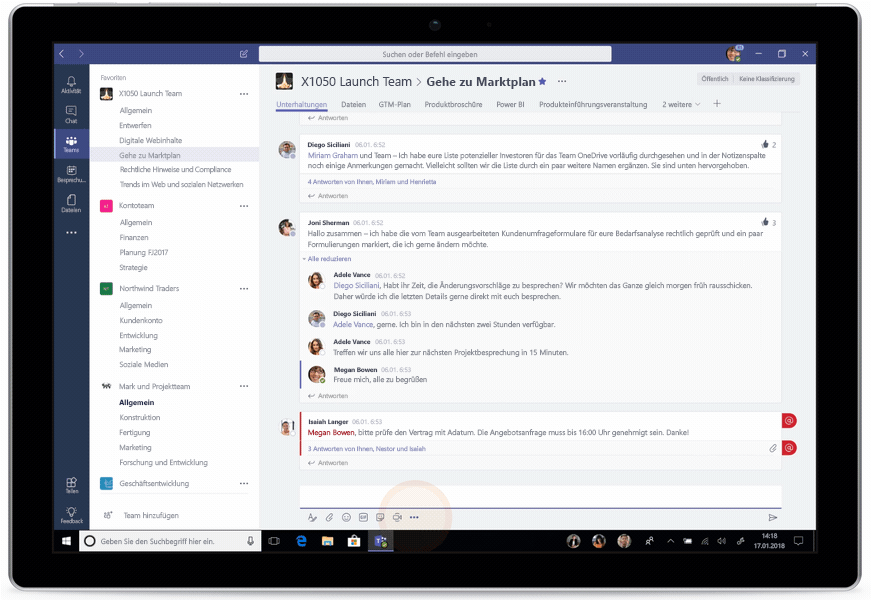
Nutzen Sie Informationen aus einer App, z. B. Wrike, in Ihren Unterhaltungen.
Apps in Ihrem persönlichen Bereich sehen – Im neuen persönlichen App-Bereich haben Sie Ihre wichtigen Apps direkt zur Hand. Dort werden Ihre Aufgabenzuweisungen App-übergreifend angezeigt, beispielsweise Aufgaben in Planner, Vorgänge in Jira Cloud oder Filter bzw. Pull-Requests in Bitbucket Cloud. Hier finden Sie auch Ihre zuletzt verwendeten Objekte, wie Notizbücher aus OneNote oder Videos aus Microsoft Stream.
Nicht zu vergessen, Who, eine neue, vom Microsoft Graph unterstützte App, die die unternehmensweite Personensuche nach Namen oder Themenbereich ermöglicht. Um Ihren persönlichen App-Bereich aufzurufen, klicken Sie im linken Navigationsmenü auf ….

Öffnen Sie Ihren persönlichen App-Bereich in Teams.

Fügen Sie Microsoft Stream in Ihren persönlichen App-Bereich ein, um Videouploads von Kollegen anzusehen.
Apps für Teams im neuen Store entdecken – Der übersichtliche neue Store erleichtert die Suche nach den in Teams verfügbaren Apps und Diensten. Sie können Apps jetzt nach Namen, Kategorien (z. B. „Projektmanagement“ oder „Analyse und BI“) oder Art der Integration (z. B. Bots, Registerkarten oder Konnektoren) suchen und dann in Ihrer persönlichen App-Ansicht oder einem bestimmten Kanal in Teams anzeigen lassen.

Entdecken Sie Apps und integrierte Lösungen im neuen Store.
App-Steuerung, schnelle Aktionen und Suchen – alles direkt vom Befehlsfeld aus
Die meisten Nutzer verwenden die Suchfunktion, um in Teams zu navigieren und an die gewünschten Informationen zu gelangen. Wir haben die App-Steuerung mit der Suche kombiniert und mit dem Befehlsfeld oberhalb des Teams-Bildschirms verknüpft. Von dort aus können Sie nicht nur Apps steuern und schnelle Aktionen ausführen, sondern auch nach Personen, Nachrichten, Dateien und Apps suchen.
Apps über das Befehlsfeld steuern – Ab sofort ist die direkte Abfrage oder Steuerung von Apps über das Befehlsfeld möglich. Sie können jetzt Informationen, wie ein Bild in Adobe Creative Cloud oder einen Zeitungsartikel, in einer App suchen und das Ergebnis bequem in einen Chat oder eine Unterhaltung in einem Kanal einfügen. Mit der Zeit wird die Befehlspalette erweitert, sodass Sie beispielsweise auch Aufgaben in Projektmanagement-Apps erstellen oder Builds in Visual Studio Team Services starten können. Geben Sie im Befehlsfeld einfach @ ein, um die Apps aufzulisten, die Abfragen und Ausführungsbefehle unterstützen.
Schnelle Aktionen mit Schrägstrich-Befehlen ausführen – Sie geben Schrägstrich-Befehle in das Befehlsfeld ein, um schnell und einfach Aufgaben auszuführen oder in Teams zu navigieren. Mit einem Schrägstrich-Befehl können Sie Ihren Status auf „Abwesend“ setzen, ein Mitglied in ein Team aufnehmen oder einen Kollegen anrufen. Geben Sie einfach / ein, um eine Liste der momentan verfügbaren Schrägstrich-Befehle aufzurufen und loszulegen.

Mit Schrägstrich-Befehlen führen Sie schnelle Aktionen in Teams aus.
Sagen Sie uns Ihre Meinung!
Die neuen Funktionen werden ab heute veröffentlicht und sind in Kürze im Teams-Client verfügbar. Probieren Sie die neuen Funktionen aus, und geben uns über den Link „Feedback“ links unten im Teams-Menü Ihr Feedback. Bitte teilen Sie uns Ihre Verbesserungsvorschläge für Teams über UserVoice mit, oder stimmen Sie für die Vorschläge anderer Nutzer, damit wir wissen, was Ihnen am wichtigsten ist. Wir lesen jeden Feedbackbeitrag, um keine Chance zu verpassen, Teams weiter zu verbessern.
– Das Team von Microsoft Teams
